Uneori trebuie să măriți raza Wi-Fi. Dar consolidarea antenei routerului sau instalarea unuia mai puternic nu aduce întotdeauna rezultatul dorit. Ce să fac? Și problema este rezolvată simplu, trebuie doar să conectați routerul la router. Da, așa e, conectând un router la altul, creștem raza semnalului Wi-Fi de aproape două ori. Unde este folosită o astfel de conexiune de la router la router? Unde trebuie să transmiteți internetul mai departe decât ajunge semnalul Wi-Fi. De exemplu, vecinul tău de la etajul 2 de mai jos (sau mai sus) are internet și este gata să-l împărtășească cu tine, dar problema este că semnalul funcționează normal doar într-o cameră și dispare constant în celelalte. În acest caz, puneți routerul într-o cameră în care semnalul este bun și distribuiți-l cu routerul dvs. Același lucru se poate face și în sectorul privat.
Conținut:
- Diagrama aproximativă a conectării unui router la un router.
- Implementarea metodelor de conectare a routerului
- Conectarea a două routere printr-un fir
- Conexiune wireless a două routere
- Video: Cum se conectează un router la un router
Diagrama aproximativă a conectării unui router la un router.
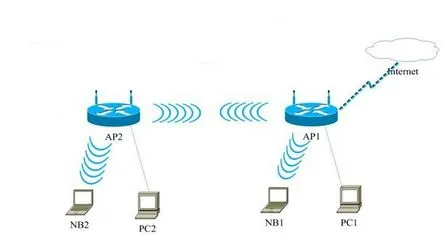
Implementarea schemei de conectare a routerului
Există două moduri de a conecta două routere în serie. Primul și cel mai simplu este printr-un fir. Cel mai probabil, va fi interesant pentru tine, dar voi spune totuși câteva cuvinte despre asta. A doua metodă este conectarea unei conexiuni wireless (Wi-Fi), această problemă este puțin mai complicată, dar o vom analiza în detaliu.
Conectarea a două routere printr-un fir
Pentru început, avem nevoie de un cablu torsadat (cablu UTP) sertizat pe ambele părți, cu o lungime egală cu distanța dintre cele două routere.

Apoi vom lua două routere Wi-Fi și le vom conecta. Să-l luăm pe primulrouter (cel pe care este configurat Internetul) și conectați „cablul UTP” la portul „LAN”, în al doilea router (cel care va transmite semnalul Internet în continuare) introduceți „cablul UTP” în „WAN”. ” port. Asta este, acum doar configuram ambele routere, primul - sub furnizorul dvs., iar al doilea - sub „IP dinamic”. Puteți citi cum să faceți acest lucru în aceste articole (configurarea unui D-link, Tp link, Zyxel, router ASUS). Atenție, adresa IP internă a celui de-al doilea router trebuie să fie diferită de primul.
.
Conexiune wireless a două routere
Acest tip de conexiune este simplu din punct de vedere al muncii fizice (nu este nevoie să trageți cablul din punctul A în punctul B). Dificultatea acestei metode constă în configurarea echipamentului. Să ne uităm la asta mai detaliat. Deci, avem nevoie de orice router Wi-Fi la care se va conecta Internetul (în viitor îl vom numi primul) și un router care funcționează ca punct de acces în „modul Repeater” (în viitor îl vom numi Al doilea). Există o mulțime de astfel de puncte de acces, ieftine și scumpe, dar vă voi oferi un punct de acces de la compania TP-Link „TP-Link TL-WA901N”. Acest „punct de acces” este fiabil și ușor de configurat. După ce am configurat și conectat Internetul la primul router, instalăm și conectăm computerul la al doilea router (la TP-Link TL-WA901N). Acum să configuram computerul să se conecteze la punctul de acces. Folosind exemplul sistemului de operare Windows 7> Accesați Start, căutați Panoul de control, găsiți și faceți clic pe Network and Internet, apoi Network and Sharing Center. În coloana din stânga a meniului, găsiți elementul „Schimbați parametrii adaptorului”, accesați , faceți clic dreapta pe „Conexiune locală”, selectați „Proprietăți” din lista derulantă. În lista cu bifă, selectați „Internet Protocol version 4 (TPC/IPv4)” șiapăsați butonul „proprietăți”. Mutați punctul la „Utilizați următoarea adresă IP” și introduceți setările:
Apăsați „OK”. Acum deschideți orice browser și introduceți 192.168.1.254 în bara de adrese (aceasta este adresa implicită a punctului, ar trebui să fie indicată în partea de jos a punctului, dacă există altul, introduceți-o). Apoi apăsați „Enter” sau mergeți. Ar trebui să apară o fereastră de autorizare „Autentificare și parolă” în mod implicit „admin și admin”. Odată ajuns în pagină, în coloana din stânga, selectați: „Rețea fără fir” -> „Setări de rețea fără fir”. Vizavi de inscripția „Mod de funcționare”, selectați Repetor universal.
Apoi apăsați butonul „Căutare”. În lista de rețele wireless, căutați rețeaua noastră și apăsați „conectați”
După aceea, trebuie să faceți clic pe butonul „salvare” și să reporniți punctul de acces. Următorul lucru de făcut este să configurați setările de securitate. Accesați „Rețea fără fir”, apoi selectați „Securitate fără fir”. Cel mai important lucru este să setați aceleași setări de securitate ca pe primul router, altfel punctul nu va funcționa așa cum ar trebui.
Să reîncărcăm punctul încă o dată. În continuare, trebuie să ne asigurăm că punctul funcționează așa cum ar trebui. Accesați fila „Stare” și uitați-vă la „Canal” în timp ce reîmprospătați pagina, dacă se modifică, înseamnă că există probleme cu setările de securitate. Ne întoarcem și verificăm totul din nou. De asemenea, puteți pune un anumit „canal” pe primul dispozitiv.
Gata, configurarea conexiunii wireless a celor două routere este completă, acum poți folosi internetul.
Cum se conectează un router la un router Wi-Fi
.
